Op deze pagina vindt u een geïllustreerde gids over het gratis roteren van MOV-videobestanden op Windows 10, Windows 11 en Mac.
MOV-bestandsindeling is een computerbestandsindeling die oorspronkelijk wordt gebruikt door de Apple QuickTime-toepassing, het is een van de weinige video-indelingen die meer dan één track in de video toestaan. Naast QuickTime wordt MOV veel gebruikt voor het delen van sociale media, vanwege de goede compatibiliteit met de meeste webmediaspelers en uitgebreide ondersteuning voor geavanceerde videocodecs.
Aangezien we veel MOV-video's zien, gemaakt of gedownload, opgeslagen op onze pc, zou het geweldig zijn als we een manier kunnen vinden om ze te bewerken voor beter delen op sociale media. Daarom introduceer ik in dit bericht de gratis en gemakkelijke manieren om MOV-videobestanden te roteren op Windows 10/11 en Mac-pc.
Niet te missen : 22 beste videobewerkingssoftware, 22 online video-editors, 16 beste videobewerkingssoftware voor Mac
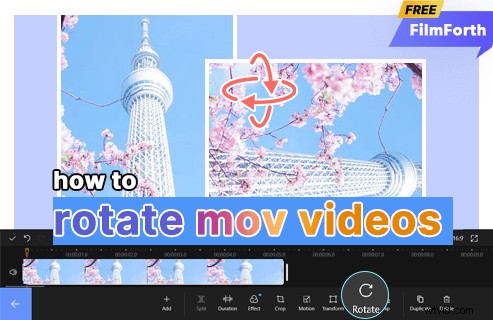
filmvideo's roteren
Het MOV-bestand roteren in Windows 10
FilmForth is een van de belangrijkste must-haves voor gebruikers die hun video's gratis willen bewerken, het biedt een verscheidenheid aan videobewerkingsopties terwijl alles zo eenvoudig mogelijk wordt gehouden. Met FilmForth kunt u eenvoudig video's roteren, video's bijsnijden/bijsnijden, het videovolume aanpassen, de video-achtergrond wijzigen en meer.
Om aan de slag te gaan, kun je FilmForth snel downloaden via de Microsoft Store met de onderstaande knop. FilmForth is compatibel met zowel Windows 10 als Windows 11.
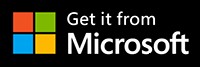
Stap 1. FilmForth Quick Tools om MOV-video's te roteren
Wanneer FilmForth volledig is geïnstalleerd, start u FilmForth vanuit het startmenu van Windows. De linker kolom Quick Tools biedt een handige snelkoppeling om video's te roteren. Klik op de knop Video roteren in het gedeelte Quick Tools.
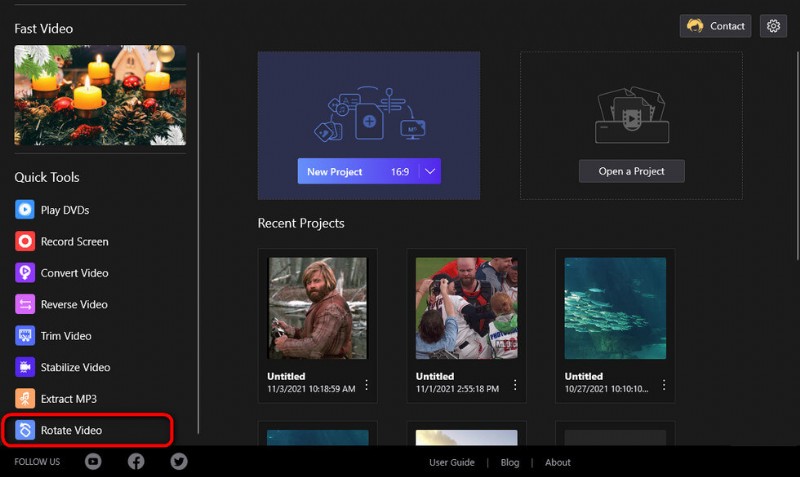
Klik op de knop Video roteren
Stap 2. Importeer de MOV-video in het FilmForth-programma
Om MOV-video's in het programma te importeren, klikt u op Selecteer een videobestand in het pop-upvenster en selecteert u vervolgens om de MOV-video te importeren vanaf de lokale opslag van uw pc. Afgezien van MOV ondersteunt FilmForth de meeste industriestandaard video-/beeld-/audioformaten, waaronder MP4, WebM, JPEG, MP3, enz.
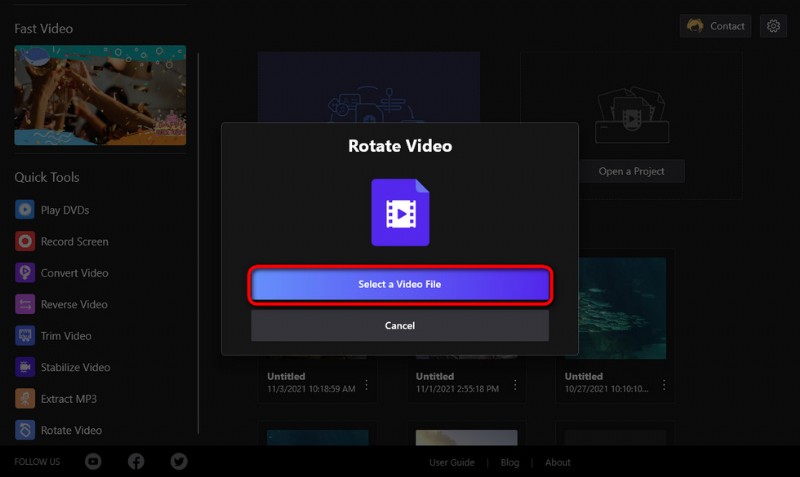
Laad MOV-video in FilmForth
Stap 3. Roteer MOV-video op Windows
Om een MOV-video te roteren, klikt u op de knoppen onderaan de interface voor het roteren van video's. U kunt op de overeenkomstige knoppen klikken om MOV-video's 90 graden naar links te draaien, 90 graden naar rechts te draaien, horizontaal of verticaal om te draaien. Druk op de afspeelknop zodat u een voorbeeld van uw video kunt bekijken vanaf het bovenste scherm.
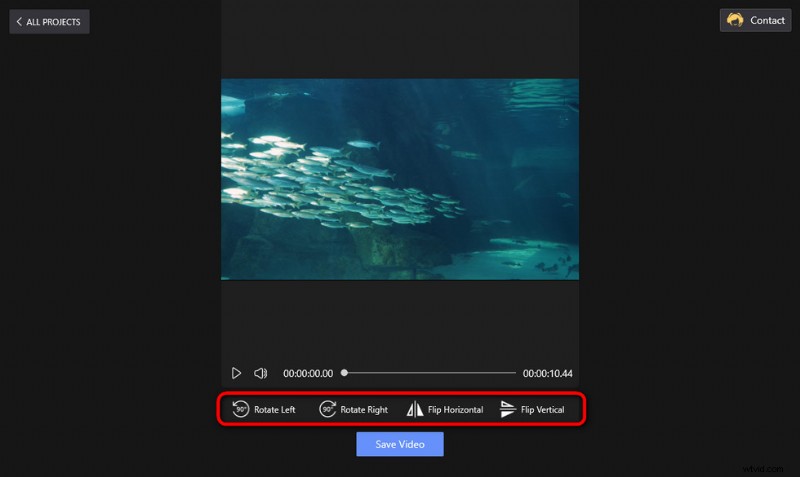
Draai de video
Stap 4. Video exporteren op Windows
Als je klaar bent, klik je op de knop Opslaan, pas je de parameters voor je MOV-video's aan en definieer je een bestemmingspad om de geroteerde MOV-video te exporteren.
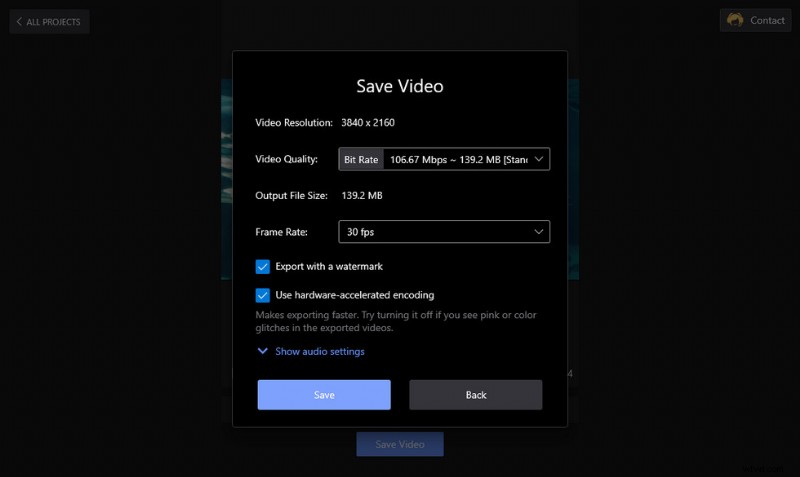
Roteer en exporteer MOV-video
Om het voor u intuïtiever te maken om te begrijpen hoe u uw MOV-video 90 graden kunt draaien op Windows 10/11, is hier een videozelfstudie voor u.
Een video roteren op een Mac
Om MOV-video op Mac te roteren, is de snelste en eenvoudigste methode om de QuickTime-speler op uw Mac-computer te gebruiken. QuickTime is een uitbreidbare multimediaspeler die beschikbaar is op uw Mac-computer.
Stap 1. Open de MOV-video met QuickTime
Open eerst je MOV-video met QuickTime. Als QuickTime niet de standaard videospeler voor uw Mac-computer is, moet u de MOV-video die u wilt roteren handmatig openen met de QuickTime-speler. Om dit te doen, klikt u met de rechtermuisknop op de MOV-video en selecteert u Openen met en vervolgens QuickTime.
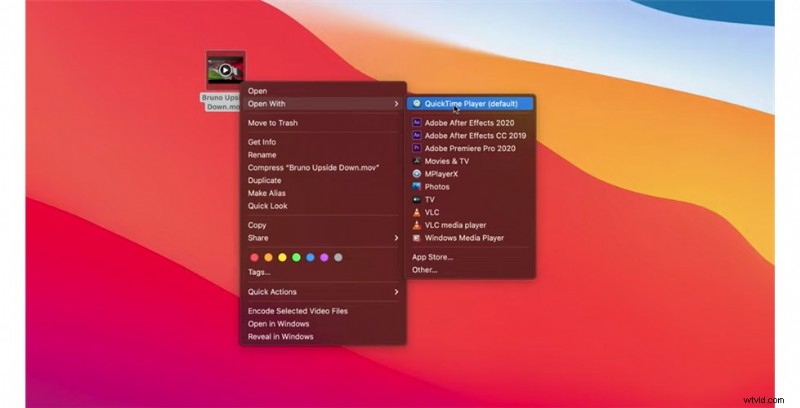
Open de MOV-video met QuickTime Player
Stap 2. Klik om de MOV-video te roteren
Ga naar de rechterbovenhoek van de QuickTime-spelerinterface en klik op het tabblad Bewerken. Klik in de vervolgkeuzelijst op de overeenkomstige opties om uw MOV-video's naar links/rechts te draaien of horizontaal of verticaal om te draaien.
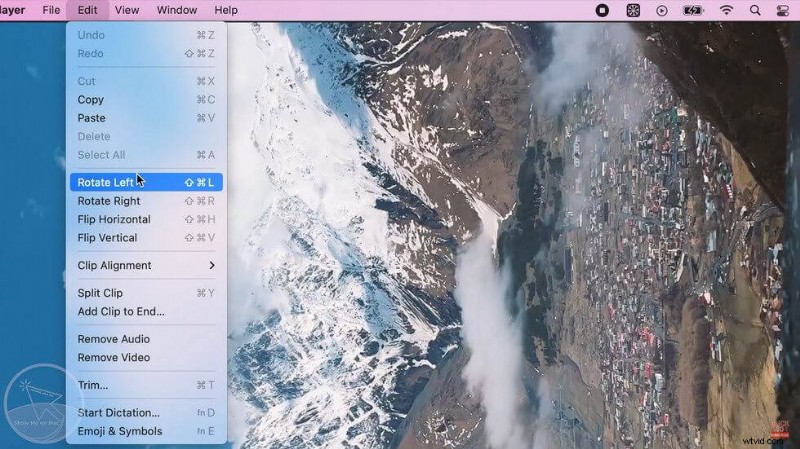
Roteer MOV-video op Mac
Stap 3. Sla de gedraaide MOV-video op
Nu de MOV-video al is gedraaid, klikt u op het tabblad Bestand in de menubalk, klikt u vervolgens op Exporteren als en selecteert u de gewenste resolutie.
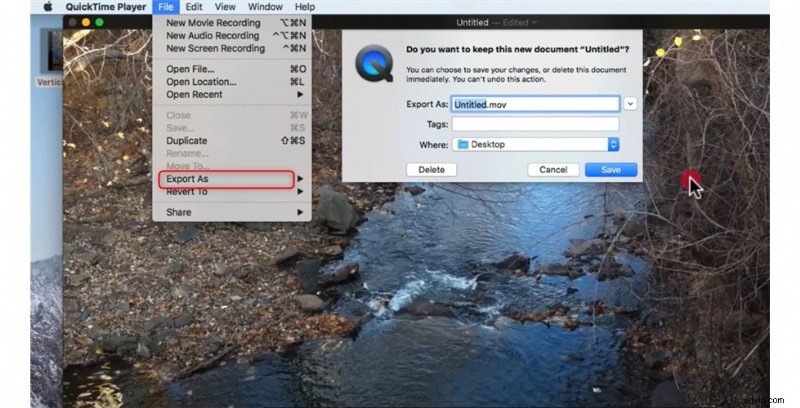
Sla de nieuwe MOV-video op
Geef uw videobestand een naam, definieer het bestemmingspad en kies een videoformaat en klik vervolgens op Opslaan om uw geroteerde MOV-video op te slaan.
MOV-video's roteren:veelgestelde vragen
Hoe draai ik een .mov-video 90 graden?
Naast de twee hierboven beschreven methoden, kunt u ook de standaardapp Foto's in Windows 10 gebruiken om een MOV-video 90 graden te draaien. Open de app Foto's, klik op "Nieuw videoproject" in de linkerbovenhoek> upload de MOV-video die u wilt draaien vanaf uw computer en sleep deze vanuit de projectbibliotheek naar de tijdlijn onderaan> druk op Ctrl + R om de video te draaien 90 graden met de klok mee en Ctrl + L om het 90 graden tegen de klok in te draaien> of draai je video door op de overeenkomstige knop te klikken onder het geopende videobewerkingsvenster aan de rechterkant.
Hoe draai je een video in iMovie op een Mac?
Selecteer een clip of foto in de browser of tijdlijn> Klik op de knop Bijsnijden om de bijsnijdknoppen weer te geven> Tik op de knop Rechtsom draaien rechts van de bijsnijdknoppen, tik op de knop Linksom draaien rechts van de bijsnijdknoppen> Toepassen klik op de knop Toepassen.
Hoe draai ik een video in Windows Media Player?
Helaas biedt Windows Media Player niet de mogelijkheid om video's te roteren. Maar je kunt nog steeds MOV-video's roteren met behulp van een aantal professionele video-editors, FilmForth is een goede keuze.
Tenslotte
MOV is tegenwoordig een geprefereerd videoformaat en past goed bij het delen van sociale media en het uploaden naar YouTube. Ik ben blij te horen dat je basisbewerkingsvaardigheden hebt opgedaan in deze handleiding en je MOV-video's met succes hebt geroteerd op Windows 10, Windows 11 , of Mac. Als je nog vragen hebt over het roteren van MOV-video's, aarzel dan niet om ons een bericht te sturen!
Meer gerelateerde artikelen
- Top 10 MP4 naar MP3-converters
- Achtergrond wijzigen op YouTube-kanaal op telefoon
- Top 3 apps om YouTube naar MP3 voor iPhone te converteren
- Video uitfaden op Windows 10
- Beste 4 stemvervormers voor YouTube-video's
